ラクマでPCから購入する方法と出品する方法

.jpg)
iPhoneやAndroidといったスマートフォン向けフリマアプリ「ラクマ」でPC(パソコン)から購入する方法と出品する方法についてです。
また、最後にPC版ラクマとスマホ版ラクマの使える機能の違いについても触れています。
ラクマはスマホアプリからでないと利用できないということはありません。PCから利用することもできます。
PCを持っている方はPCから利用したいと思うこともあるでしょう。ラクマでPCから商品を購入する方法と出品する方法をご紹介します。
(注意)こちらのページは旧ラクマの情報です。現在の新ラクマは「ラクマ(旧フリル)の商品をPCから検索する方法!出品・購入についても」をご参照ください。
PC版ラクマのログイン方法
PC版ラクマは以下の方法でログインします。スマホアプリのラクマと同様にログインしなければ購入も出品も行うことはできません。まずはPC版ラクマのホーム画面を開きましょう。
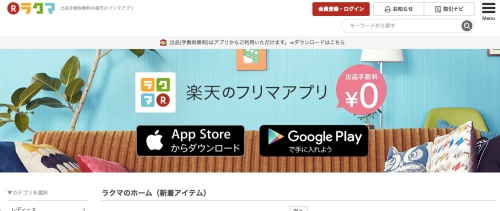
右上の「会員・ログイン」をクリックします。
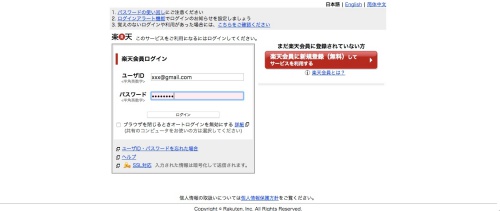
楽天会員のユーザーIDとパスワードを入力します。ユーザーIDはメールアドレスです。登録しているメールアドレスを入力しましょう。
もしまだ楽天会員になっていない場合は右の「楽天会員に新規登録してサービスを利用する」から会員登録をしてください。
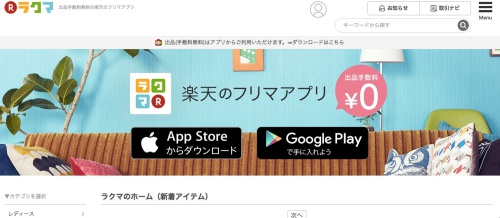
これでログイン完了です。ログインできたら右上に自分のラクマアカウントが表示されているはずです。
もしすでに楽天市場など楽天グループのサービスにログインしている場合はPC版ラクマのホーム画面を開けばすでにログインしている状態になります。アカウントが表示されているか確認してみてください。
ラクマでPCから購入する方法
ラクマでPCから商品を購入する方法をご紹介します。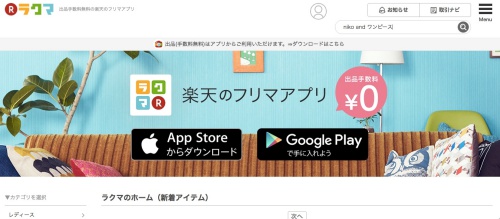
1)キーワードから探す方法
右上の虫眼鏡マークにほしい商品のキーワードを入力してみましょう。
2)カテゴリーから探す方法
左の「▼カテゴリを選択」からほしい商品を探しましょう。
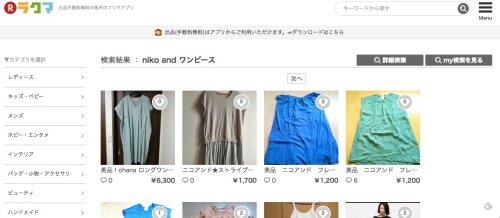
商品一覧が出てきました。気になる商品にはハートマーククリックでいいね!をつけることができます。

購入したいと思う商品を見つけたら商品ページを開き、詳細を確認します。
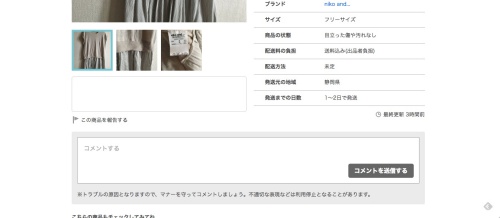
ここで商品に質問したいことがあったり、値引きしてもらいたいと思った時は画面下の「コメント欄」を利用してコメントを入れてみましょう。
そのまま購入する場合は「購入手続きへ」をクリックして購入します。
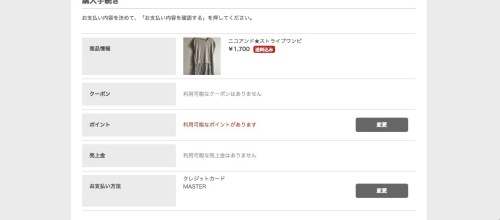
クーポンやポイントを所持していて利用したい場合は「変更」から選択します。ポイントを所持していますが今回は利用しないのでそのままです。
お支払い方法は選択必須です。こちらも「変更」をクリックします。
ラクマアプリと同様、支払い方法はクレジットカード支払い、コンビニ支払い、ペイジー支払いの3種類から選べます。今回はクレジットカード支払いを選びました。クレジットカード支払いは支払い手数料が無料なのでオススメです。
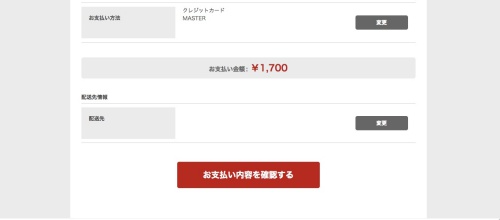
支払い金額と配送先に間違いがなければ一番下の「お支払い内容を確認する」をクリックします。
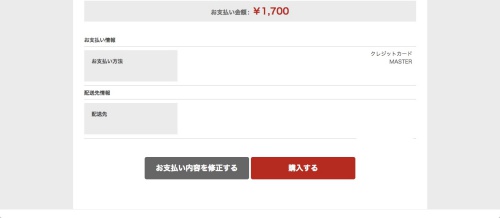
問題がなければ「購入する」をクリックで購入完了です。
ラクマでPCから出品する方法
ラクマでPCから出品する方法ですが、2016年8月からPCからでも出品できるようになりました。メニュー画面の「出品する」ボタンをクリック→商品画像を登録→商品名と説明文を入力→カテゴリと商品の状態を入力→配送方法を選択→販売価格を決定→出品ボタンをクリックという流れです。
商品画像は最大4枚、商品名は40文字以内、カテゴリは10個の中から選択する形となっています。
PC版とスマホ版の使える機能の違い
PC版ラクマとスマホ版ラクマアプリの機能の違いはなく、どちらも同じ機能を使うことができます。唯一の違いはPC版ラクマでは配送方法として「手渡し」を選択できないという点のみとなっています。
上記で紹介したように出品・購入・いいね!もできますし、PC版ラクマ画面の右端「Menu」からいいね!リストや出品した商品の確認、購入した商品の確認、売上金、ポイントの確認、会員情報の変更など一通りのことは管理できるようになっています。
画面も大きく文字を打つのも早いPCから利用した方が便利な時も、スマホから外出先などどこでも気軽に確認ができる方が便利な時、両方のケースがあるでしょう。どちらも活用して便利にラクマを使ってみてください。
関連:ラクマの購入手数料や販売手数料など各種手数料一覧
関連記事
| 当サイトで人気の送り方ランキング | |||
| 送り方 | 料金 | 会社名 | |
| レターパックライト | 370円 | 日本郵便 | |
| ゆうパック | 810円〜 | 日本郵便 | |
| 宅急便 | 940円〜 | ヤマト運輸 | |
| ゆうメール | 180円〜 | 日本郵便 | |
| クリックポスト | 185円 | 日本郵便 | |
| 送料が安い送り方ランキング | |||
| 送り方 | 料金 | 会社名 | |
| ミニレター | 63円 | 日本郵便 | |
| 定形(普通郵便) | 84円〜 | 日本郵便 | |
| 定形外(普通郵便) | 120円〜 | 日本郵便 | |
| スマートレター | 180円 | 日本郵便 | |
| クリックポスト | 185円 | 日本郵便 | |
| 用途別の一番安い送り方 | |
| 【小型】小型で送料が一番安い送り方 | 【大型】大型で送料が一番安い送り方 |
| 【追跡】追跡できる一番安い送り方 | 【着払】着払できる一番安い送り方 |
| 【速達】速達がある一番安い送り方 | 【補償】補償がある一番安い送り方 |
| 【複数】複数荷物の一番安い送り方 | 【日時】日時指定の一番安い送り方 |
| 近くのコンビニから送る | ||||
 レターパックの購入と発送が出来るコンビニ一覧とかいろいろ レターパックの購入と発送が出来るコンビニ一覧とかいろいろ |
 ゆうパックの発送が出来るコンビニ一覧などいろいろ ゆうパックの発送が出来るコンビニ一覧などいろいろ |
 ファミリーマートから荷物を送る方法と荷物を受け取る方法 ファミリーマートから荷物を送る方法と荷物を受け取る方法 |
 セブンイレブンで宅急便を送る方法と宅急便を受け取る方法 セブンイレブンで宅急便を送る方法と宅急便を受け取る方法 |
 ローソンで荷物を送る方法と荷物を受け取る方法 ローソンで荷物を送る方法と荷物を受け取る方法 |
| 送り方を探す | |
場所から送り方を探す
 コンビニや郵便局など宅配便・郵便で送る荷物を差し出せる場所をまとめています。 |
料金から送り方を探す
 宅配便・郵便の全サービスの料金を比較出来るように一覧としてまとめています。 |
品目から送り方を探す
 本・食べ物・家電など送るものに適した宅配便・郵便の送り方をまとめています。 |
割引から送り方を探す
 送料が毎回10%引きになる割引や無料で梱包アイテムを手に入れる方法です。 |
日数から送り方を探す
 宅配便・郵便の全サービスの荷物が到着するまでの日数をまとめています。 |
目的から送り方を探す
 着払いや速達など宅配便・郵便のサービスごとのオプションをまとめています。 |
小さい荷物の送り方
 本・雑誌・書類・CD・DVDなど小さい荷物を安く送る方法をまとめています。 |
大きい荷物の送り方
 大量の衣類や漫画のセットなど大きい荷物を送る方法をまとめています。 |

 ラクマ運営の問い合わせ先の電話番号とメールフォーム
ラクマ運営の問い合わせ先の電話番号とメールフォーム ラクマで手渡しで商品を受け取る対面直接取引をする方法
ラクマで手渡しで商品を受け取る対面直接取引をする方法 ラクマのキャンセル方法!購入者と出品者のやり方
ラクマのキャンセル方法!購入者と出品者のやり方